
SQLiteStudioSQLite(数据库管理工具)
v3.3.0 免费版大小:21.6 MB 更新:2024/12/28
类别:应用软件系统:WinAll
分类分类

大小:21.6 MB 更新:2024/12/28
类别:应用软件系统:WinAll
SQLiteStudio是一款功能强大、简单专业的SQLite数据库管理工具,软件绿色安全、完全免费,体积小巧、占用系统空间不大,使用这款软件用户可以更快速更便捷的进行SQLlite数据库管理,该软件界面简洁直观、简单便捷,且无需安装下载即用;SQLiteStudio这款数据库管理软件支持多国语言,适合各国用户进行使用,支持打开多个数据库文件以及进行数据库文件添加和创建,使用这款软件用户可以查看和编辑二进制字段,可以将数据库数据导出为多个格式进行保存,非常方便实用,感兴趣的用户赶快下载试试吧。
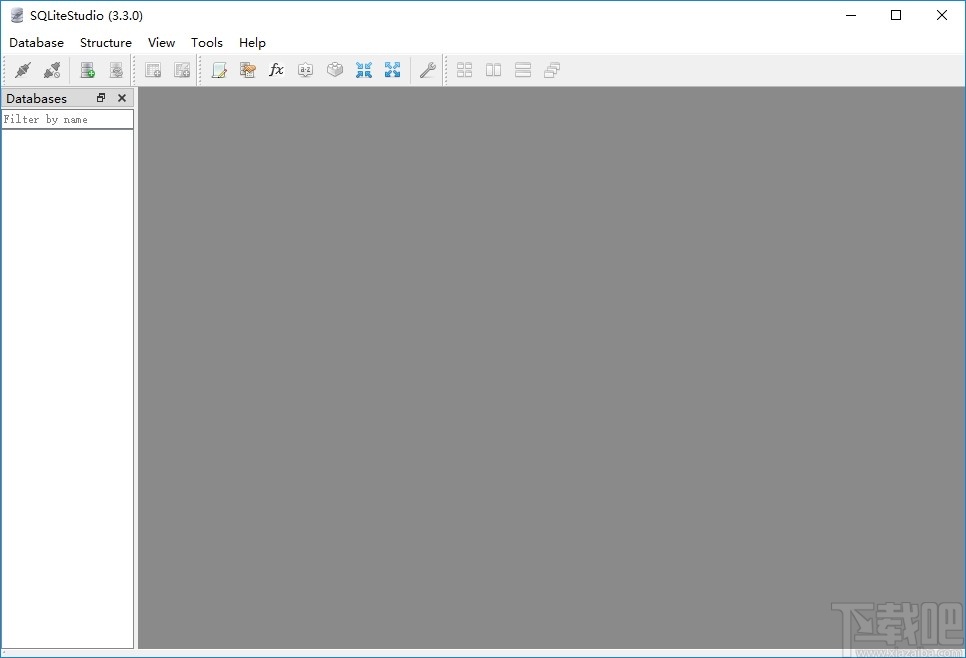
创建和编辑索引
部分索引
创建和编辑触发器
触发视图
创建和编辑视图
在数据库之间移动和复制对象
导出架构和数据
汇入资料
有用的键盘快捷键
配置对话框
命令行选项
1、功能完善的sqlite2和sqlite3工具,视图编码支持utf8。
2、支持导出数据格式:csv、html、plain、sql、xml,
3、可同时打开多个数据库文件
4、支持查看和编辑二进制字段
5、自定义数据类型编辑器
1、完成软件下载双击.exe文件弹出软件语言设置弹框可以设置软件语言显示
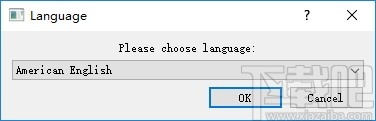
2、完成软件语言显示设置即可直接进入数据库操作界面
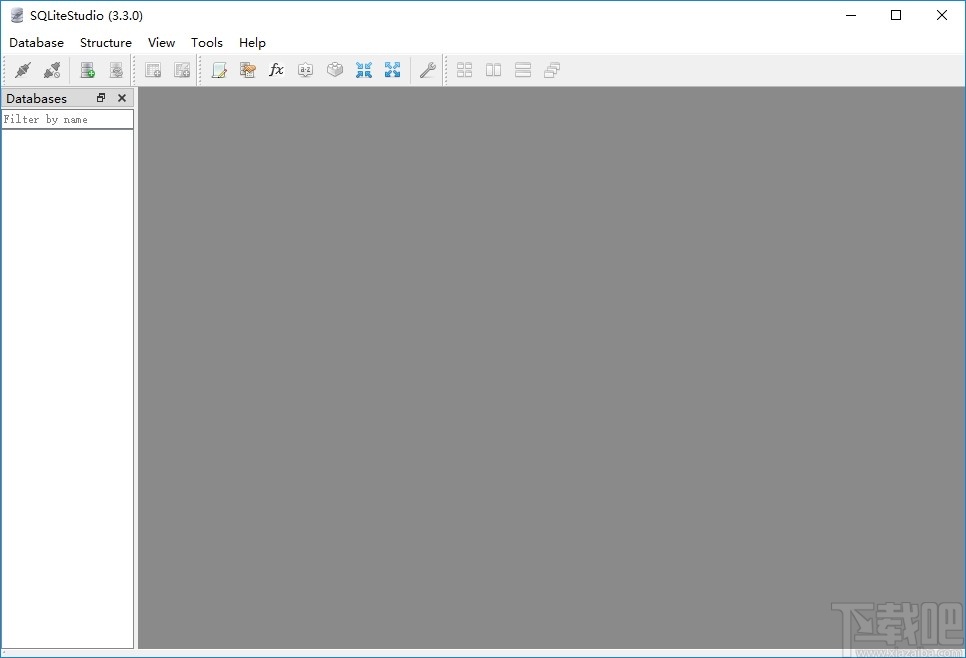
3、点击软件左上角的数据库按钮可以进行数据库添加和连接
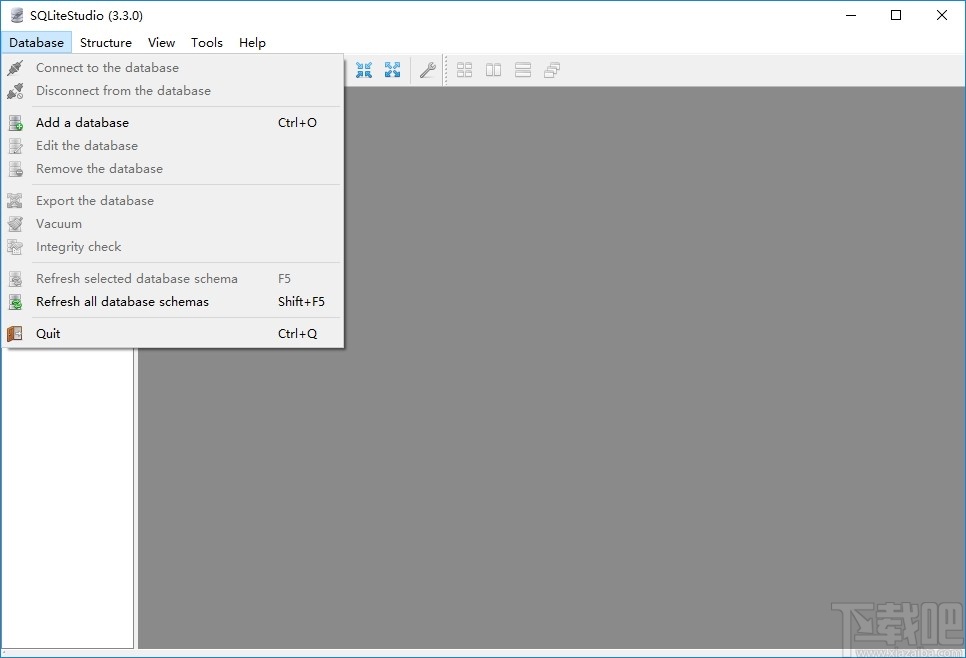
4、点击连接数据库可以输入文件和名称进行数据库连接
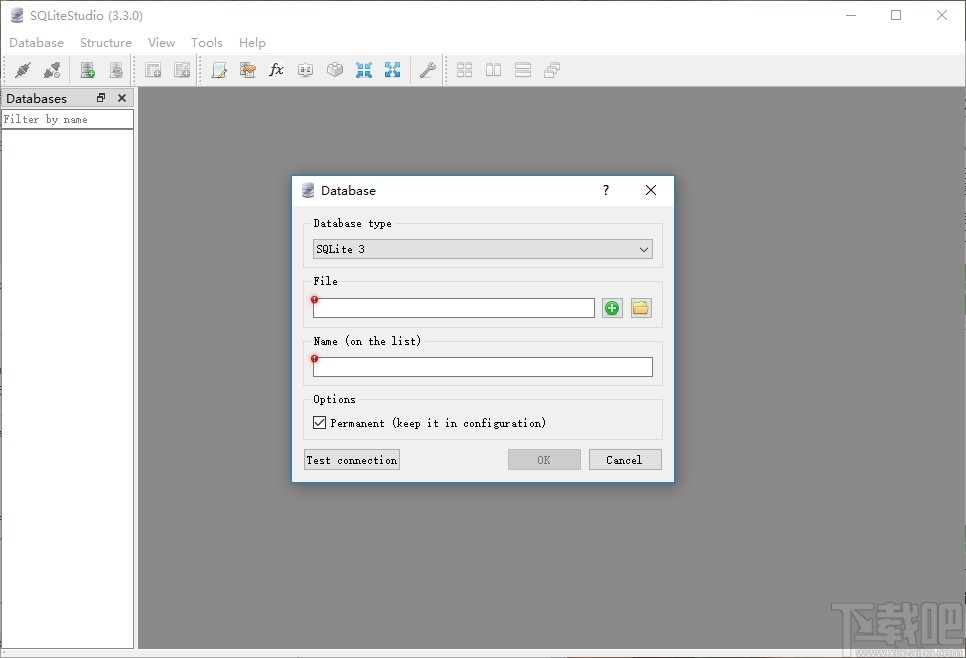
5、点击文本可以进行数据表格代码编写
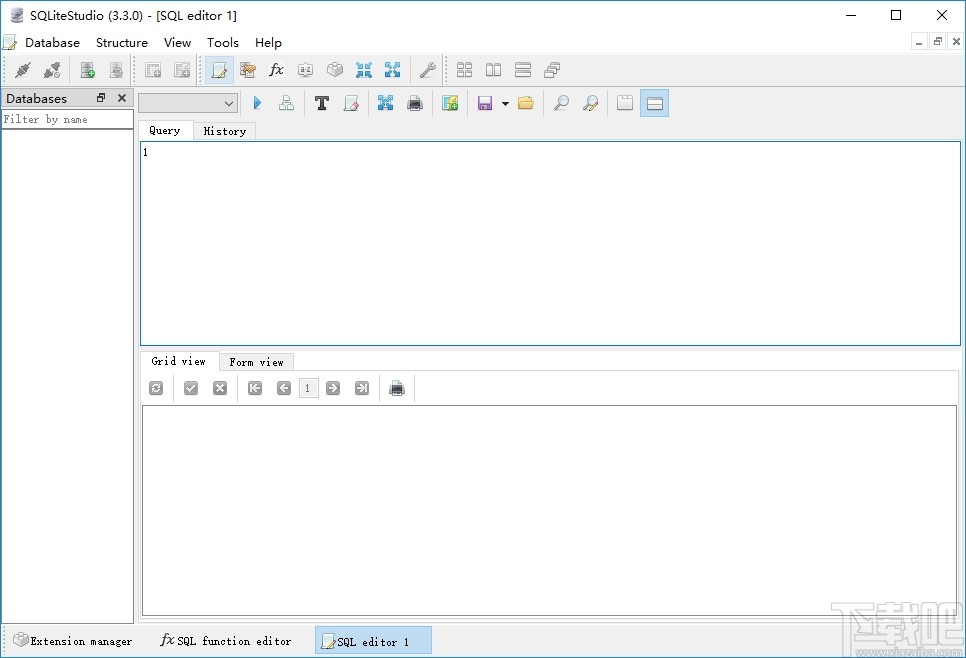
6、点击打印按钮可以对当前文本进行打印
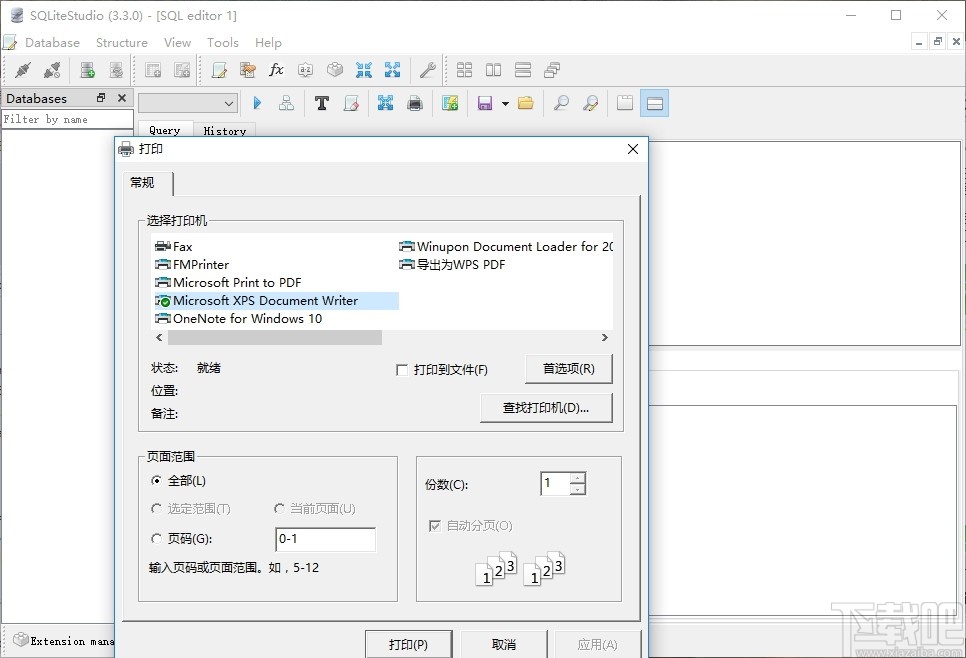
7、点击保存按钮可以对数据库文本进行保存
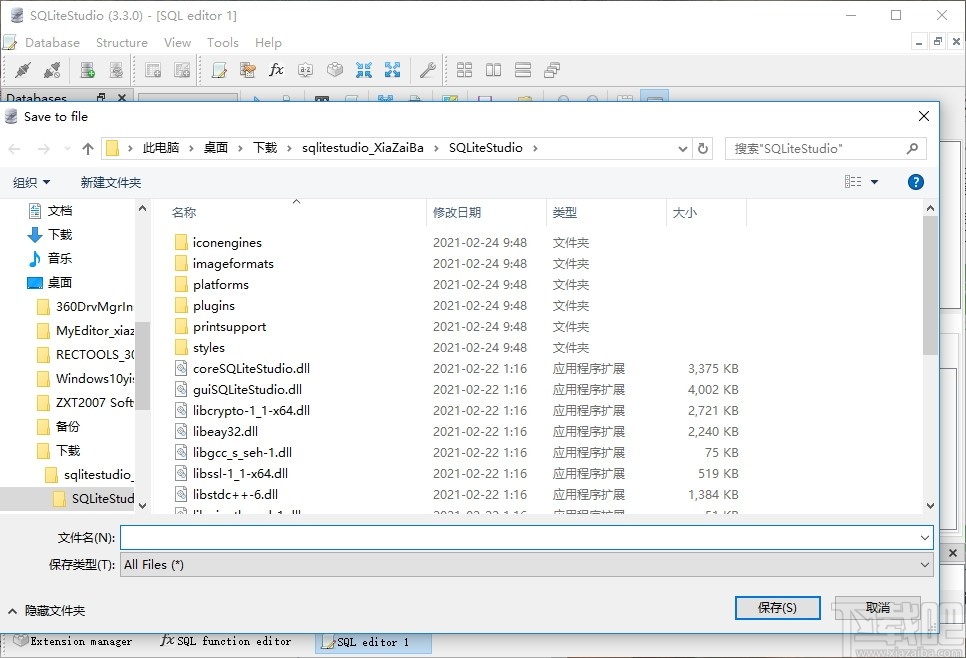
8、点击查找按钮弹出查找弹框,点击输入查找内容和替换即可进行内容查找和替换
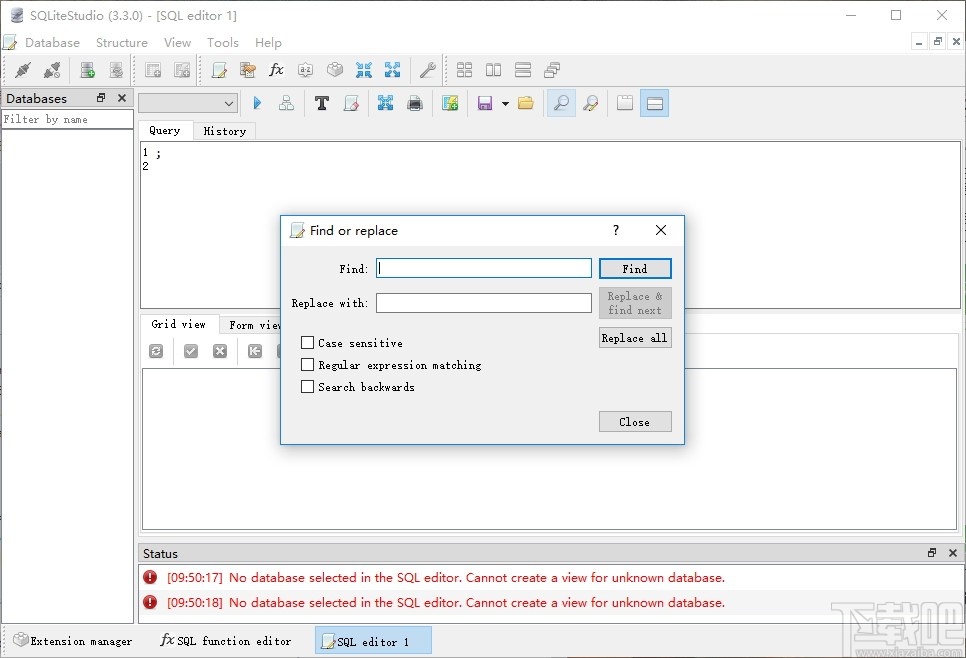
9、点击设置按钮弹出软件设置弹框,该弹框可以进行软件常规功能设置
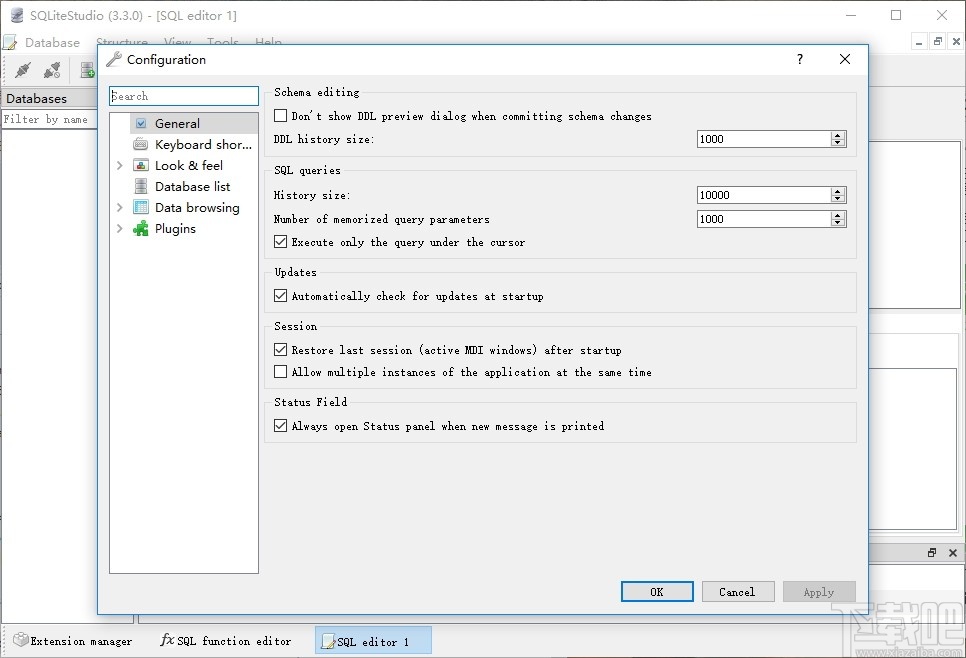
建立新资料库
您可以通过三种方式创建新数据库:
点击工具栏按钮:
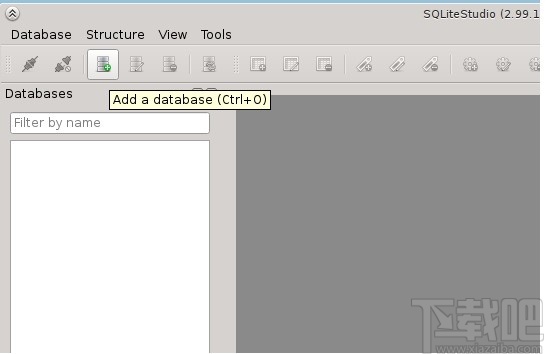
单击主菜单项:
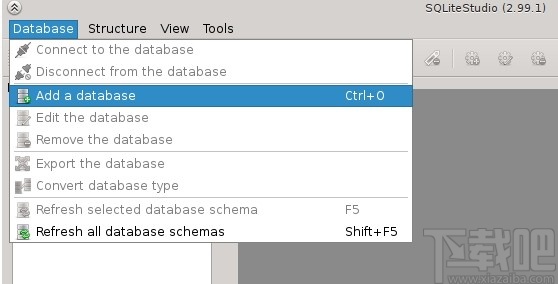
右键单击数据库列表,然后从上下文菜单中选择条目:
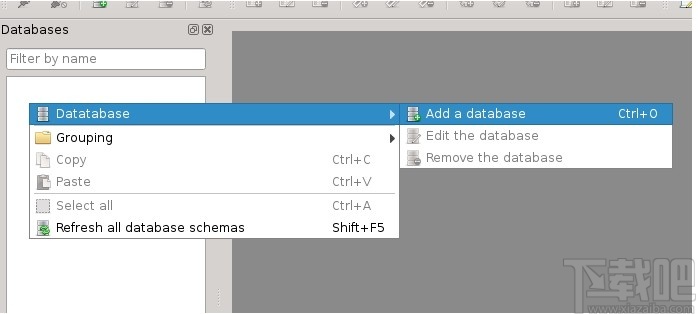
然后将出现数据库对话框:
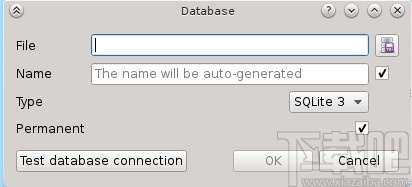
单击浏览按钮:
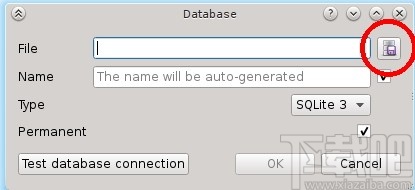
您将看到文件系统浏览对话框(在各种操作系统上看起来可能不同):
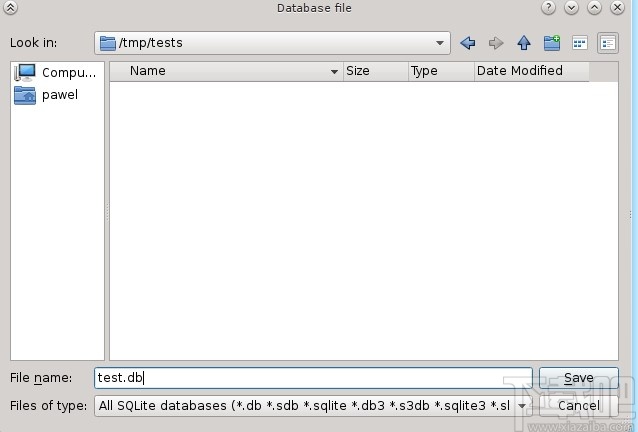
在此对话框中,转到您要在其中创建数据库的目录,然后键入数据库的文件名(在其上的“ test.db”上图)。点击“保存”。现在,数据库对话框中已填写了文件名和数据库名。您可以将名称更改为所需的名称(在这种情况下,您必须禁用右侧的复选框),或保持原样。
数据库名称只是符号名称,是SQLiteStudio用于在列表中显示数据库的别名。您可以选择任何名称,在已经添加到SQLiteStudio的数据库的上下文中,它只是唯一的。
您可以按“测试连接”以确保可以在指定的本地化中创建数据库文件(关于目录权限,可用空间等)。如果一切正常,那么您将在其旁边看到绿色图标:
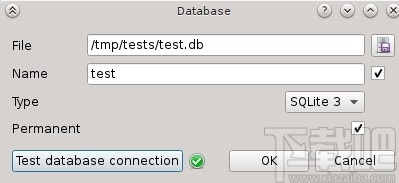
如果有任何问题,将出现红色图标。
现在,您可以按“确定”来创建数据库。您将在左侧的数据库列表中看到它:
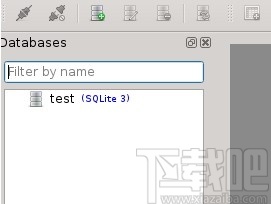
双击打开它:
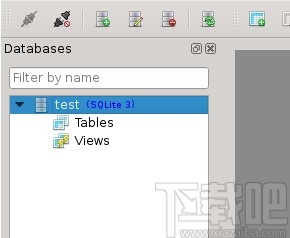
永久数据库与临时数据库
您可能已经注意到数据库对话框中的“永久”检查:
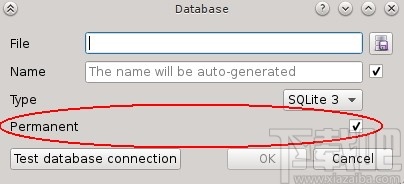
选中此选项后,会将数据库永久添加到SQLiteStudio。这意味着,当您关闭SQLiteStudio并再次启动它时,数据库将保留在列表中。
如果未选中此选项,则SQLiteStudio重新启动后,数据库将从列表中消失。
使用现有数据库
将现有数据库添加到列表与创建新数据库非常相似。
重复上述步骤,直到您看到数据库对话框:
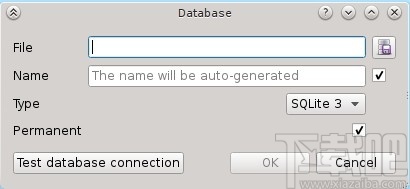
然后,您单击(就像以前一样)浏览按钮:
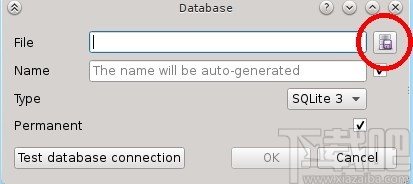
在文件浏览对话框中,选择一个现有的数据库文件:
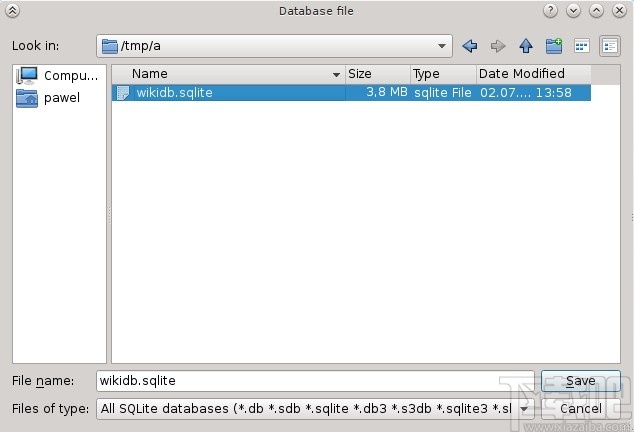
然后在下一个对话框中单击“保存”和“确定”,您的数据库将被添加到列表中。您可以双击以将其打开:
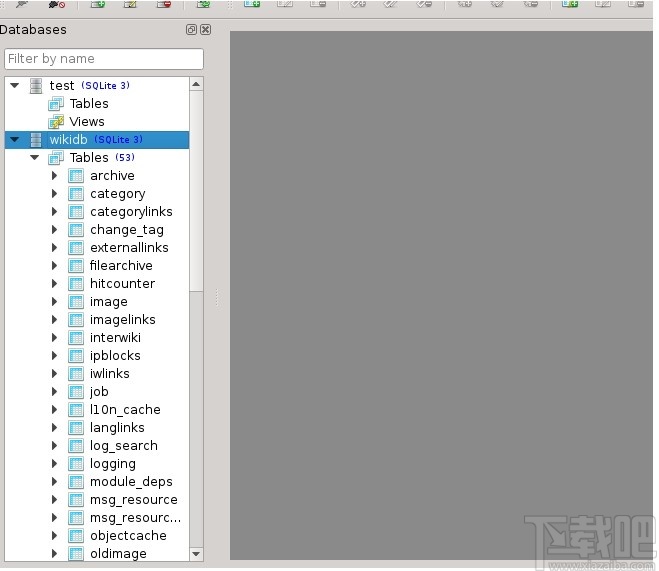
或者,您可以使用拖放机制:从文件管理器中拖动数据库文件并将其拖放到数据库列表中,然后确认数据库对话框。
在众多修复的bug(59个)和改进中,以下是一些突出的新特性和变化:
SQLite升级到3.41.1。这包括对“生成的列”的UI支持,对新语法语句(窗口函数)的支持,以及从vacuum到
DbSqliteWx插件升级为使用SQLite3MultiCipher(SQLite 3.34.1),因此现在可以打开WxSQLite3、SQLCipher和系统数据SQLite数据库(也在Linux和MacOS下)。
DbSqliteCipher插件也升级到了最新版本(运行SQLite 3.34.0)。
Windows二进制文件现在是64位的。
大值处理得到显著改善。SQLiteStudio仍然将所有单元格的初始值限制为100个字符(出于优化原因),并在编辑时加载完整值,但如果单元格有更多数据可供显示,它将在单元格右侧显示按钮,允许一次加载剩余的数据。用户还可以从列标题的右键单击菜单加载整个列的完整值。
改进的HighDPI显示支持。
黑暗主题(黑暗融合),包括MacOSX上的本机黑暗主题。
工具栏得到了一个小提升-一些按钮被删除(它们的功能仍然可以通过菜单栏,右键单击上下文菜单和键盘快捷键),编辑器窗口的数据库下拉列表被拉到左边,“表窗口和视图窗口”在工具栏的开头有数据库下拉列表-便于用户理解上下文。
已修复的最重复和最恼人的错误:
数据库面板(左侧面板)一直收缩-不再收缩。
若用户设置自己的宽度,然后编辑单元格中的值或刷新数据库中的数据,则数据视图中的列不再调整大小。
有几个明显的删除:
系统数据SQLite插件被删除,作为官方系统数据SQLite库变得越来越过时,并且有了新的WxSqlite插件(可以打开系统数据SQLite文件)没有必要继续这个插件。
SQLite2插件已删除。它几乎从未被使用过,造成了大量的维护工作。
已删除安装程序(Qt的安装程序框架)。更新仍将被检查,并将通知用户有新版本可用,但将由用户下载新版本。只有便携式软件包将从现在开始提供,直到找到和掌握更合适的安装程序框架。
极速Word 应用软件3.62 MB3.2.8.5 官方版
详情Swiff Saver 应用软件1.7 MB2.4 官方版
详情Swiff Chart Standard 应用软件2.17 MB3.5 标准版
详情Swiff Chart Generator 应用软件1.62 MB3.3.4 官方版
详情新狐电脑传真 应用软件810 KB2.8 官方版
详情91云办公 应用软件22.54 MB2.3.0 官方版
详情Okdo Excel to Word Converter 应用软件4.46 MB5.5 官方版
详情Microsoft Office Excel新增工具集 应用软件2.97 MB2014.09.16 官方版
详情EDraw Soft Diagrammer 应用软件37.05 MB7.9 官方版
详情谷秋精品资源共享课软件 应用软件6.51 MB4.2 简体中文版
详情ROCKOA办公系统 应用软件9.17 MB1.2.3 免费版
详情ExcelPlus 应用软件1.64 MB3.5 官方版
详情赛酷OCR软件 应用软件17.72 MB6.0 免费版
详情OneNote 应用软件442 KB15.0.4689.1000 官方版
详情SmartDraw CI 应用软件164.87 MB22.0.0.8 官方版
详情Authorware 应用软件50.9 MB7.02 官方版
详情Swiff Chart Pro 应用软件2.4 MB3.5 官方版
详情校对助手 应用软件1.42 MB2.0 免费版
详情Microsoft Office Document Imaging 应用软件4.99 MB1.0 简体中文版
详情外贸邮件助手 应用软件510 KB2013.5.21.1 绿色版
详情点击查看更多
迅捷CAD高版本转低版本转换器 应用软件1.15 MB1.0 免费版
详情艾办OA 应用软件132.93 MB1.2.0 官方版
详情10oa协同办公系统 应用软件16.3 MB8.0 免费版
详情米云客服系统 应用软件32.7 MB1.1.3.8 免费版
详情亿图组织结构图 应用软件44 MB8 官方版
详情H3 BPM 应用软件60.75 GB9.2 免费版
详情魔方网表公文管理系统 应用软件274.94 MB1.0 免费版
详情诺言(协同办公平台) 应用软件83.5 MBv1.7.4.11849 免费版
详情全能PDF切割器 应用软件3.69 MB3.1.1 官方版
详情活动运营助手 应用软件8.62 MB1.0 官方版
详情魔方网表物业收费系统 应用软件273 MBV1 官方版
详情魔方网表免费版 应用软件270 MB6.0.0.0047 官方版
详情MAKA(h5制作工具) 应用软件42.8 MBv2.2.3 免费版
详情优企管家 应用软件21.41 MB6.0.9.0 免费版
详情PDF Password Locker & Remover 应用软件17.67 MB3.1.1 免费版
详情快易帮商户管理系统 应用软件57.48 MB1.01 官方版
详情算算量旗舰版免费版 应用软件57.29 MB1.0.21 免费版
详情亿图信息图软件 应用软件237 MB8.7.5 中文版
详情92极呼电话管理系统 应用软件65 MB1.22 免费版
详情优服房屋出租管理软件 应用软件13 MB3.9.18 官方版
详情点击查看更多
狂暴捕鱼官网504.1 休闲益智61.5MBv7.2.0
详情禅游斗地主下载抖音 休闲益智61.5MBv7.2.0
详情贪玩娱乐苹果官方下载 休闲益智0MBv7.2.0
详情开元棋脾595cc 休闲益智61.5MBv7.2.0
详情波克城市棋牌 休闲益智61.5MBv7.2.0
详情森林舞会飞禽走兽 休闲益智0MBv1.0
详情老式水果机 休闲益智0MBv1.0
详情ky棋牌网站大全98 休闲益智61.5MBv7.2.0
详情牛牛下载金币版苹果 休闲益智61.5MBv7.2.0
详情彩民之家44666 生活服务68.2MBv1.7.1
详情彩虹多多彩票正版 生活服务33.2MBv9.9.9
详情琼崖海南麻将15app下载 休闲益智61.5MBv7.2.0
详情琼星海南麻将官方下载安装2024 休闲益智61.5MBv7.2.0
详情水果机游戏单机 休闲益智0MBv1.0
详情角落棋牌官方网站 休闲益智61.5MBv7.2.0
详情开元棋盘财神捕鱼官网版下载 休闲益智54.7MBv7.2.0
详情狂暴捕鱼官网504.1版 休闲益智61.5MBv7.2.0
详情老式水果机下载 休闲益智0MBv1.0
详情狂暴捕鱼官网有330.3版本 休闲益智61.5MBv7.2.0
详情老式水果机游戏 休闲益智0MBv1.0
详情点击查看更多






































